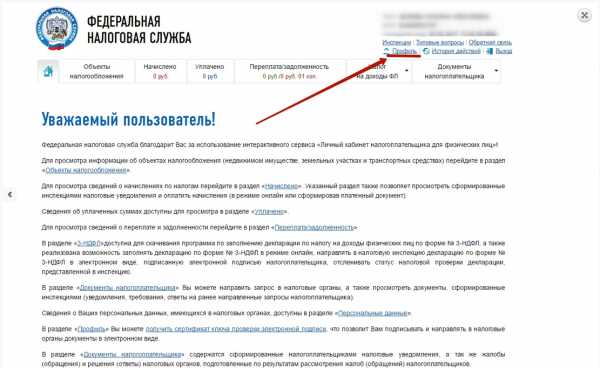Как подать декларацию через личный кабинет налогоплательщика – Новый личный кабинет налогоплательщика: подача декларации 3-НДФЛ пошагово
Новый личный кабинет налогоплательщика: подача декларации 3-НДФЛ пошагово
Оглавление статьи
Вход в новую версию ЛК
Как отправить налоговую декларацию 3-НДФЛ через личный кабинет налогоплательщика (ЛК) в новой версии программы?
Заходим на сайт налоговой службы nalog.ru. В разделе Физические лица нажимаем Войти в личный кабинет.
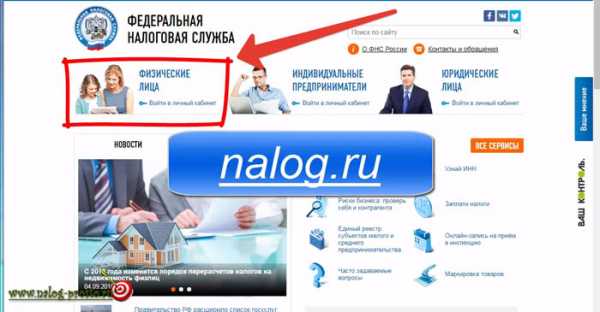
В этом случае, мы будем автоматически перенаправлены в новую версию личного кабинета налогоплательщика. Нам предлагается для входа ввести наш логин и пароль.
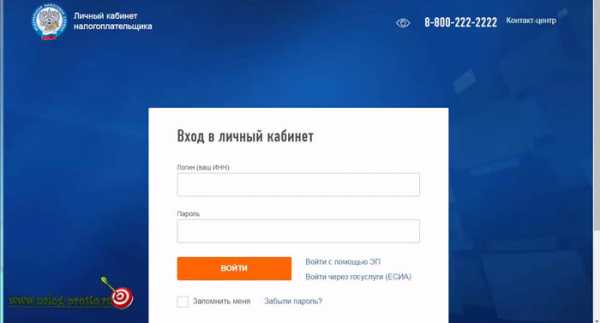
Сделаем это, и после этого войдем в наш личный кабинет.
Если вы хотите ознакомиться с новой версией личного кабинета налогоплательщика, то приглашаю на «экскурсию» по ссылке: «Новый интерфейс личного кабинета налогоплательщика для физических лиц». В этой статье перечислены все функции, которые можно найти и применять в обновленном ЛК.
Отправка 3-НДФЛ
Формируем файл декларации xml для отправки
Для отправки декларации в новой версии нам необходимо выбрать вкладку Жизненные ситуации.

Далее переходим в раздел Подать декларацию 3-НДФЛ.
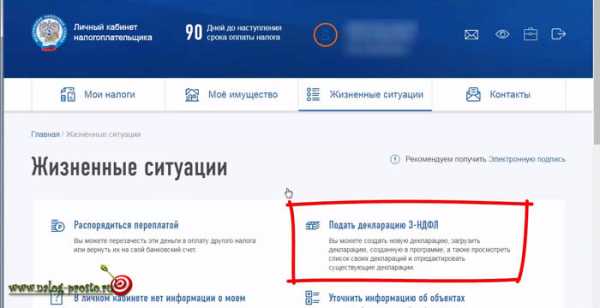
Здесь, как и в старой версии, есть 2 варианта: либо можно заполнить новую декларацию онлайн, либо отправить декларацию, уже заполненную в программе. Мы выберем 2 вариант.
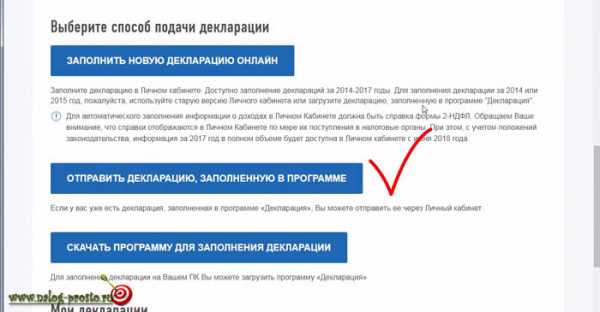
В программе «Декларация» мы предварительно заполнили нашу 3-НДФЛ. После того, как все данные проверены, делаем выгрузку файла в формате xml для того, чтобы его можно было отправить через личный кабинет налогоплательщика.
Для этого нажимаем на соответствующую кнопку в меню.
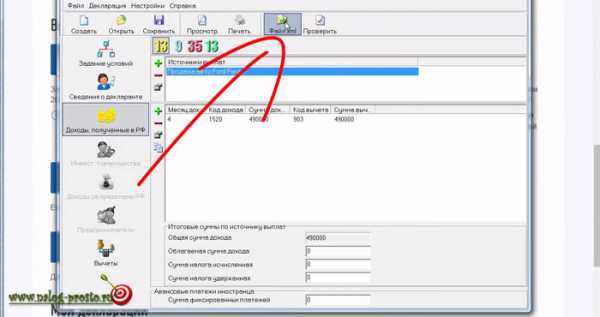
Далее выбираем, куда мы будем его экспортировать. Нажимаем ОК. Файл сохранен у нас на диске и готов к отправке.
Создаем ключ электронной подписи
Возвращаемся на сайт налоговой. Нажимаем Отправить декларацию, заполненную в программе.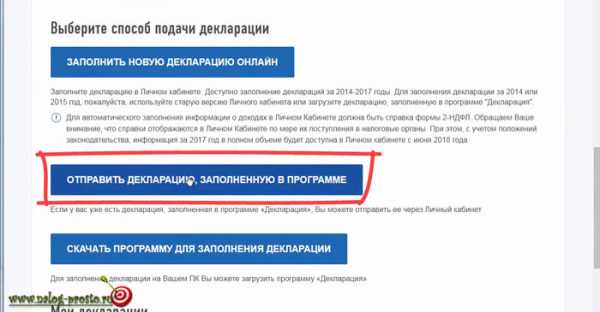
Если вы в первый раз отправляете декларацию 3-НДФЛ через новую версию личного кабинета налогоплательщика, в этом случае вам необходимо будет зарегистрировать либо же подтвердить вашу электронную подпись.
Поэтому при нажатии на сообщение об отправке декларации высвечивается такое сообщение о необходимости регистрации или получения обновленного ключа электронной подписи.
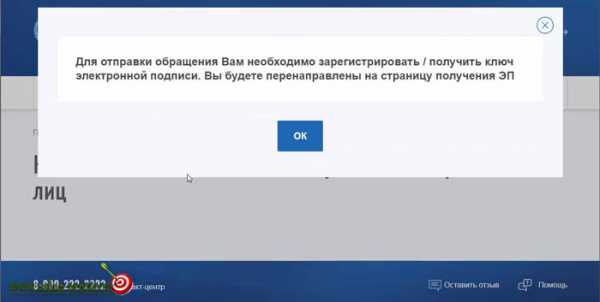
Нажимаем ОК. И нас переадресовывает на страницу получения электронной подписи. Выбираем Ключ электронной подписи хранится в защищённой системе ФНС России. Тот пункт, который стоит по умолчанию. В конце даже есть приписка: Рекомендовано.
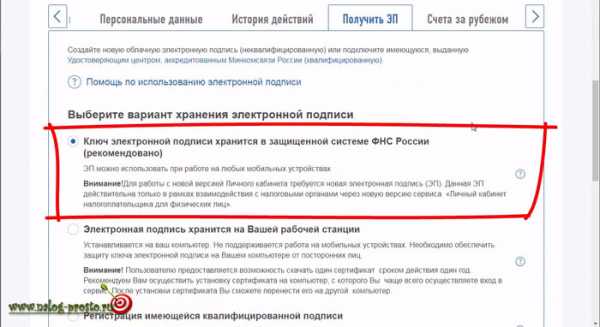
Спускаемся вниз страницы и вводим пароль доступа к ключу сертификата подписи. Повторяем его ещё раз. Нажимаем кнопку: Отправить запрос. Не забудьте запомнить или записать введенные данные доступа! 🙂
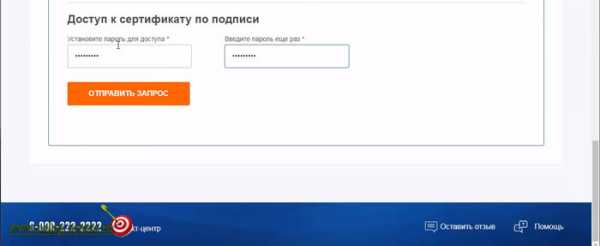
После этого у нас начинается генерация электронной подписи. В новой версии личного кабинета пока ещё это происходит достаточно долго. Как написано в сопровождающем сообщении: процесс может занять от 30 минут и до суток. Поэтому придётся подождать.
Если все сложилось удачно, то в результате на зеленом фоне появится сообщение, что сертификат электронной подписи успешно выпущен.
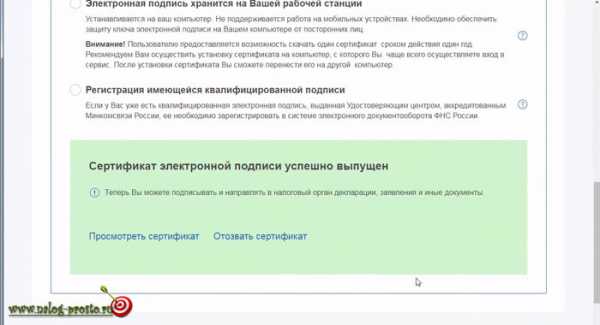
Вновь возвращаемся на вкладку Жизненные ситуации, далее: Подать декларацию 3-НДФЛ.
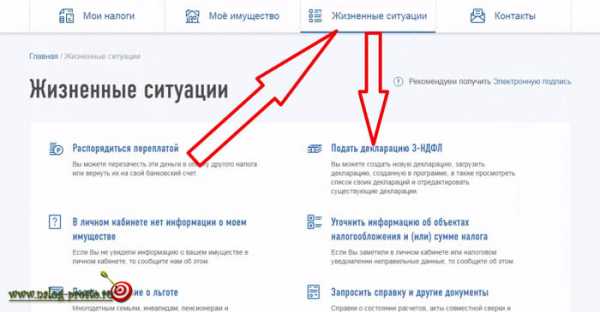
nalog-prosto.ru
Как подать налоговую декларацию через интернет: оформление вычета онлайн
Оглавление статьи
Моя личная налоговая служба
Для начала заходим на сайт налоговой службы: Налог ру (www.nalog.ru). Сверху в меню у нас идёт раздел физические лица и надпись «Войти в личный кабинет».

Нажимаем на эту ссылку и попадаем на главную страницу. Если же этого не происходит автоматически, то система вас попросит авторизоваться. Это может произойти в том случае, если у вас в браузере не заполнены ваш логин и пароль от входа в ЛК.

После входа на главной странице сервиса перечислены основные возможности личного кабинета налогоплательщика для физических лиц. Можете ознакомиться с тем, что он «умеет». Ну а для решения нашей задачки мы переходим в раздел 3-НДФЛ.
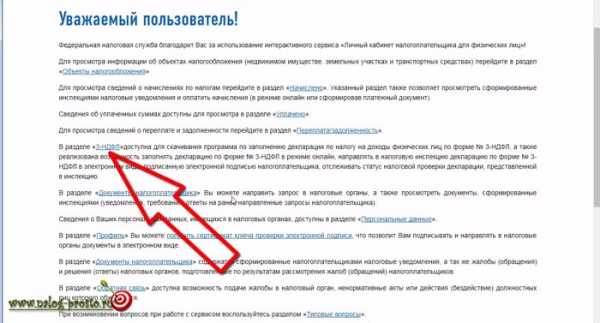
Здесь мы можем видеть наши предыдущие декларации, если они у нас были ранее. Это могут быть возвраты налогов за прошлые года: имущественные, социальные. Короче говоря, любые налоговые вычеты, о которых вы заявляли ранее.
Если же такая информация пока отсутствует, то есть еще не было сданных деклараций 3НДФЛ, то будет отражаться именно такое сообщение.
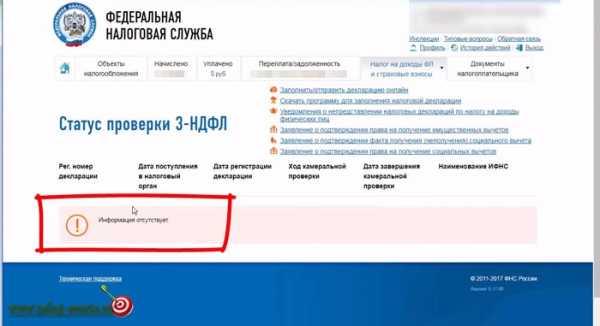
Готовим файл xml
Откуда берётся файл в формате xml? Его можно подготовить в программе Декларация. В ней мы заносим всю информацию о налогоплательщике, о его доходах и указываем, какими именно налоговыми вычетами хотим воспользоваться.
Таким образом, мы заносим всю необходимую информацию для формирования декларации 3-НДФЛ. Когда все данные введены, и вы их проверили, что они указаны верно, в этом случае в меню программы можно выбрать следующий пункт, который так и называется: Файл xml.

После этого программа предложит выбрать любой диск, куда можно будет сохранить этот документ. После этого на экране появится сообщение, что файл сформирован. И мы видим, что у него в конце (после точки) расширение xml.

Очень важно при отправке не изменять это длинное название. Оно должно сохраниться.
Поэтому обратите внимание, что если вы выгружаете декларации за несколько лет, то сделайте отдельные папки на своем компьютере, чтобы не перепутать эти файлы. Назовите папки, к примеру: 2018, 2017, 2016. И тогда вы легко сможете понять, где и за какой год находится нужная налоговая декларация и ничего не перепутать. 🙂
Разбираемся с ключом для подписи документов
Получаем сертификат ключа
Возвращаемся в Личный кабинет налогоплательщика. Выбираем сверху и справа пункт: Заполнить и отправить декларацию онлайн.

Теперь важно получить сертификат ключа проверки электронной подписи. Вверху и справа нажимаем эту ссылку.
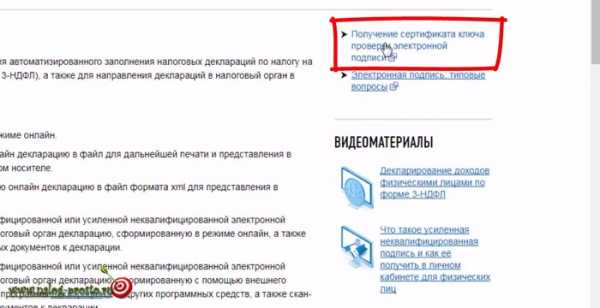
Далее на этой странице выбираем строку: «Ключ электронной подписи хранится в защищённой системе ФНС России».
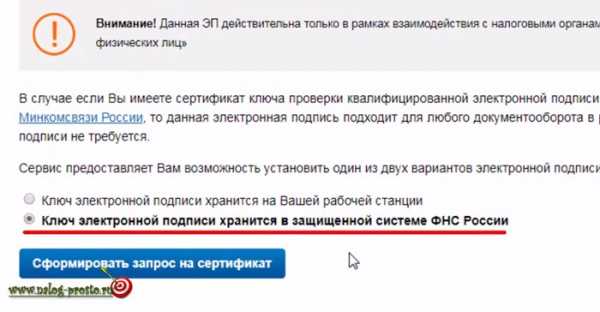
Она у нас выделена жирным по умолчанию. Нажимаем: «Сформировать запрос на сертификат». Далее нам будет предложено ввести новый пароль, согласно приведённой инструкции.
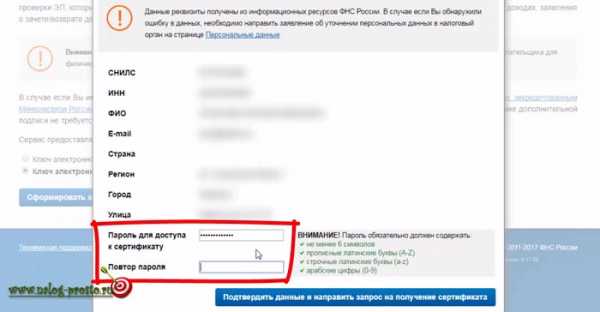
Важно, чтобы вновь вводимый пароль содержал:
- строчные и прописные латинские буквы;
- любое количество цифр;
- его длина должна быть не менее 6 символов.
Обязательно запомните этот пароль для сертификата ЭЦП. Именно с его помощью мы будем в дальнейшем подписывать все отправляемые в ИФНС документы.
После введения нового пароля нажимаем «Подтвердить данные и направить запрос на получение сертификата».
И мы видим надпись, что запрос на получение сертификата отправлен.
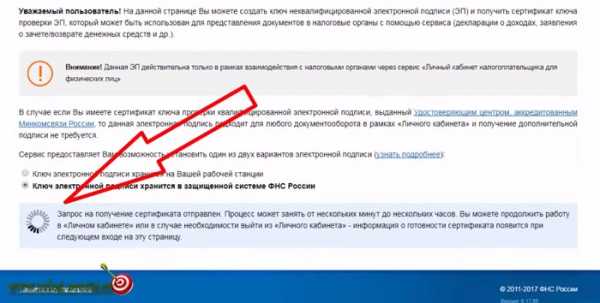
Этот процесс может занять от нескольких минут до нескольких часов. Далее появится сообщение, что сертификат успешно выпущен. И теперь с его помощью мы можем подписывать и направлять в налоговый орган декларации и иные документы.

Нет кнопки и нет пароля сертификата
nalog-prosto.ru
Декларация 3-НДФЛ через личный кабинет налогоплательщика
Когда ваша декларация 3-НДФЛ готова, ее нужно отправить в налоговую. Рассмотрим один из способов подачи: через личный кабинет налогоплательщика.
Мы предлагаем вашему вниманию видео-инструкцию и, ниже, пошаговую фото-инструкцию.
Через личный кабинет можно направить не только саму декларацию, но и комплект сопутствующих документов.
Поручите заполнение и отправку декларации 3-НДФЛ личному налоговому эксперту онлайн-сервиса НДФЛка.ру!
Шаг первый: зайдите в ваш Личный кабинет налогоплательщика через сайт Федеральной налоговой службы. Для этого необходимо знать ИНН (это ваш логин) и пароль.
Кроме того, вход можно осуществить с помощью подтвержденного профиля на сайте госуслуг.
После входа необходимо выбрать вкладку “Жизненные ситуации”:
Шаг второй: Выберите вкладку “Подать декларацию 3-НДФЛ”:
Не забудьте зарегистрироваться в онлайн-сервисе НДФЛка.ру — мы поможем вернуть вам максимально возможную сумму налогового вычета!
Шаг третий: Выберите способ подачи декларации и год , за который вы подаете декларацию:
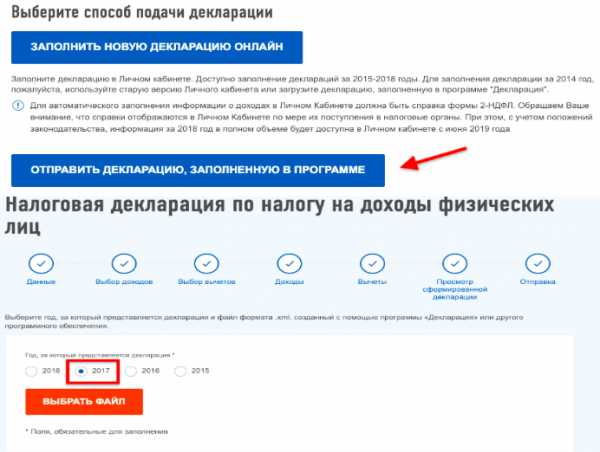
Шаг четвертый: прикрепите файл декларации в формате xml, полученный ранее в нашем сервисе, а также документы, подтверждающие право на вычет:
Если у вас нет электронной подписи, то нужно получить сертификат ключа проверки электронной подписи. Если сертификат уже получен, то переходим к следующему шагу.
Закажите получение электронной подписи через онлайн-сервис НДФЛка.ру: мы не только заполним для вас декларацию, но и самостоятельно отправим ее в вашу налоговую инспекцию!
На этом этапе обязательно прикрепите документы, подтверждающие доходы и расходы, заявленные в декларации. Обратите внимание! Суммарный объем всех отправляемых файлов не должен превышать 20 МБ.
Шаг пятый: после того, как вы подгрузили все подтверждающие документы, необходимо ввести пароль к сертификату электронной подписи.
Ваши документы отправлены в налоговый орган. О результате камеральной налоговой проверки вы сможете узнать также из “Личного кабинета”, и ходить в налоговую инспекцию нет необходимости.
Шаг шестой: Как только декларация будет проверена, вам придут сведения о результате камеральной проверки:
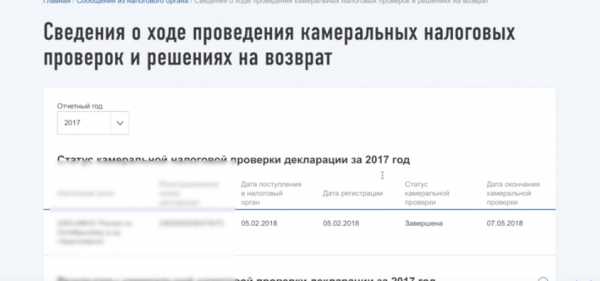
После завершения проверки и подтверждения суммы налога к возврату, в разделе “МОИ НАЛОГИ” вы увидите сумму налога к возврату.
Заполните заявление на возврат налога, введите номер счета для перечисления и подтвердите отправку.
Статус заявления на возврат можно отследить в сообщениях — налоговая пришлет вам уведомление:
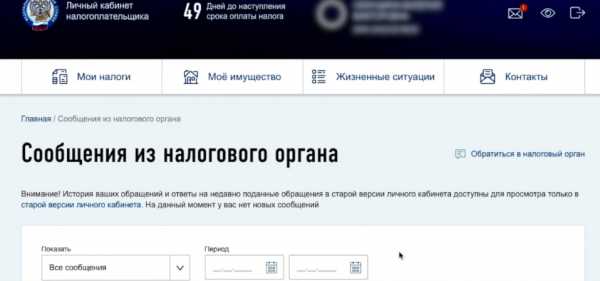
Онлайн-сервис НДФЛка.ру желает вам удачного декларирования! Помните, что мы всегда с вами на связи и готовы решить любой вопрос по заполнению декларации 3-НДФЛ!
ndflka.ru
Налоговый вычет через личный кабинет налогоплательщика
Оглавление статьи
Шаг 1. Подключение личного кабинета
Создать ЛКН самостоятельно гражданин не может. Для регистрации ему необходимо обратиться в любой налоговый орган с паспортом и ИНН. Налоговый инспектор введет данные о вас и выдаст лист с указанными в нем логином и паролем.
К сведению: пароль в течение месяца с даты регистрации в ЛКН необходимо сменить на свой.
Шаг 2. Вход в ЛКН
После того, как кабинет будет создан, необходимо открыть сайт ФНС РФ — www.nalog.ru и на главной странице под разделом «Физические лица» нажать на «Войти в ЛК»:
Затем в специальном окне справа нужно ввести выданные в ИФНС логин и пароль. После того, как вход будет осуществлен, система попросит сменить пароль. Лучше это сделать сразу, не дожидаясь окончания месяца.
После того, как пароль будет сменен, перед вами откроется главная страница личного кабинета налогоплательщика с указанием перечня принадлежащего вам имущества, наличии переплаты или задолженности и указанием операций по уплате налогов.
Шаг 3. Цифровая подпись
Для направления документов на вычет через ЛКН необходимо создать цифровую подпись, которой они будут впоследствии подписаны. Для это в правом верхнем углу нажимаем на кнопку «Профиль»:
Затем выбираем «Получение сертификата ключа проверки ЭП»:
Выбираем последнее условие (сертификат хранится в ФНС) и нажимаем «Сформировать запрос»:Система предложит проверить личные данные и ввести пароль. Пароль вводится тот, что выдан в налоговой (если при первом входе он сменен не был) или уже низменный вами на новый. Если данные верны, нажимаем «Подтвердить данные и направить запрос на получение сертификата»:
После того, как это будет сделано, система начнет обработку запроса, которая в среднем занимает около пяти минут. Но в случае, если сервер ФНС перегружен или на нем ведутся работы, процесс получения ЭП может затянуться до суток.
После того, как ЭП будет создана, в ЛКН отобразиться следующее сообщение:
Шаг 4. Загрузка или создание декларации 3-НДФЛ
Для создания или загрузки уже готовой декларации переходим в раздел «Налог на доходы ФЛ» и выбираем «3-НДФЛ»:
Система предложит несколько вариантов действий, выбираем «Заполнить/отправить декларацию» онлайн:
Затем необходимо выбрать: заполнить декларацию тут же в личном кабинете или же загрузить уже сформированную (заполненную с помощью программы «Декларация»).
Если нажать кнопку «Заполнить новую декларацию» система в начале предложит указать год за который будет заявляться вычет. Это нужно чтобы определить действующую на год заявления вычета форму отчетности.
nalog-prosto.ru
Оформление налогового вычета через личный кабинет налоговой
Оформление налогового вычета и подача 3-ндфл декларации посредством личного кабинета налогоплательщика.
Данное руководство подготовлено для людей, которые стремятся сберечь личное время и оформить социальный (обучение, лечение), либо имущественный (приобретение квартиры, дома, комнаты) вычет с помощью интернета. Налоговая специально создала личные кабинеты. В них Вы оформляете декларацию и подтверждаете указанную информацию сканированными копиями документов. Ниже указана правильная последовательность выполнения всей процедуры.
Шаг No1.
Заходим на сайт https://lkfl.nalog.ru/lk/. Для того чтобы авторизоваться в персональном кабинете, существует два варианта.
1 вариант: обратитесь в любую Федеральную налоговую службу. При обращении у Вас при себе должен быть паспорт и ИНН (копия, либо оригинал). По месту прописки будет достаточно одного паспорта
2 вариант: имея подтвержденную, в авторизованном центре, учетную запись на сайте https://esia.gosuslugi.ru/ Вы можете войти в личный кабинет. Обратите внимание на то, что Ваша учетная запись должна быть полноценной. Если аккаунт подтвержден посредством почты России (данные были отправлены по почте), то следует обратиться в центр, который можно найти на данном сайте https://esia.gosuslugi.ru/public/ra и заново подтвердить свою личность. При себе нужно иметь паспорт и оригинал СНИЛС. После подтверждения личных данных в данном центре Вы сможете зайти в свой личный кабинет.
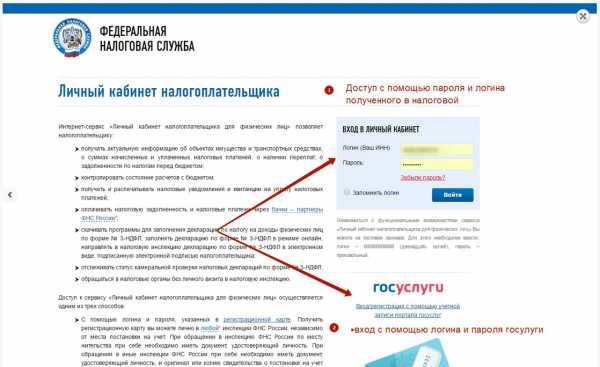
Шаг No2.
Для того, чтобы подписать документы в последующих пунктах, войдя в личный кабинет, Вы должны получить сертификат ключа проверки электронной подписи. Чтобы его получить выбираете справа ПРОФИЛЬ.
Шаг No3.
Следующим шагом Вам следует выбрать: получение сертификата ключа проверки электронной подписи.
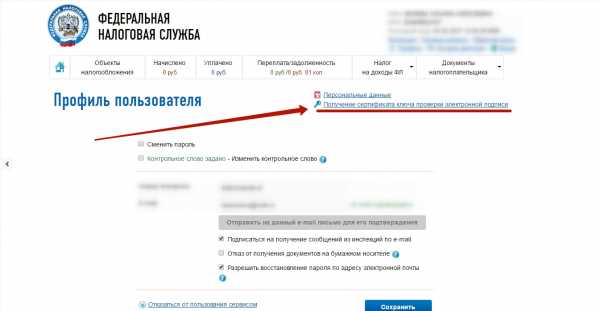
Шаг No4.
Затем из предложенных вариантов выпуска электронной подписи Вы выбираете наиболее подходящий. Ниже на изображении показаны 2 варианта.
1-й вариант: Ключ электронной подписи хранится на Вашем рабочей станции.
2-й вариант: Ключ электронной подписи хранится в защищенной системе ФНС России.
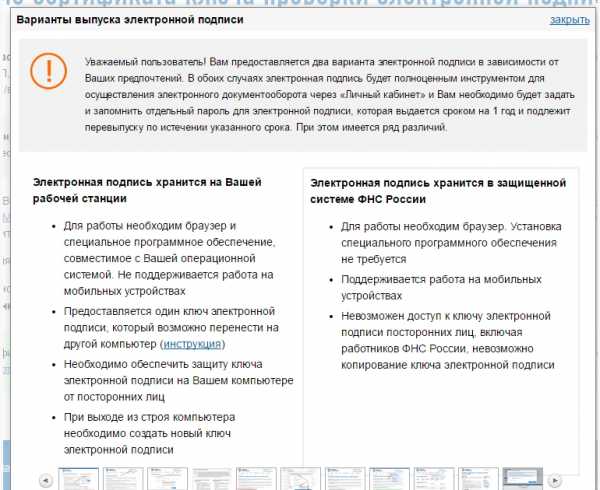
Шаг No5.
Советуем Вам выбрать вариант: Ключ электронной подписи хранится в защищенной системе ФНС России. Использовать первый вариант нет никакой необходимости, так как он имеет более сложную структуру и не используется физическими лицами.
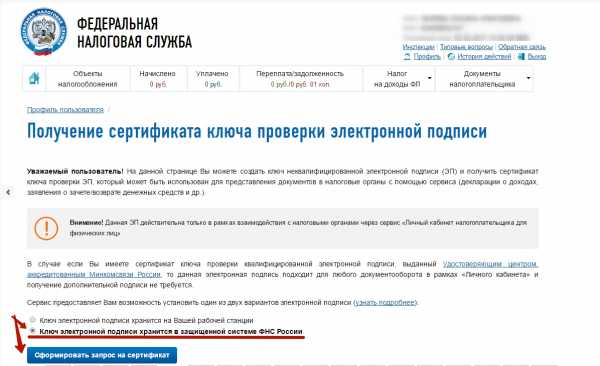
Шаг No6.
Внимательно проверьте правильно ли Вы заполнили все свои данные. Убедившись, что поля заполнены верно сформируйте пароль.
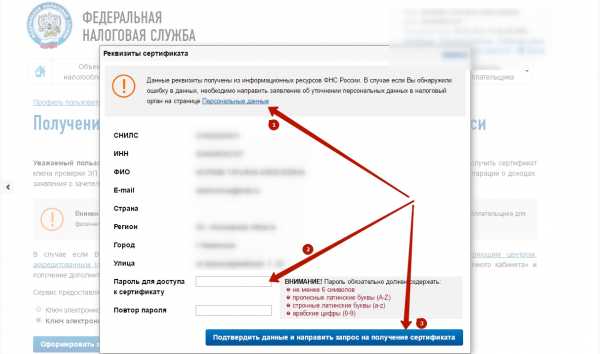
Шаг No7.
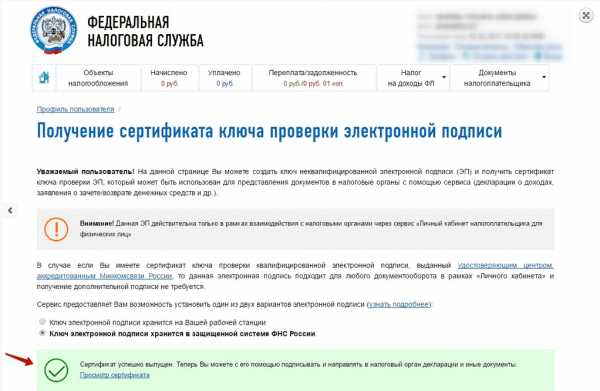
Системе нужно будет приблизительно 15 минут, чтобы сформировать пароль. Далее Вам следует обновить страницу. По завершению процесса у Вас внизу появится зеленая галочка с надписью «сертификат успешно выпущен». После этого приступаем к следующим действиям.
Шаг No8.
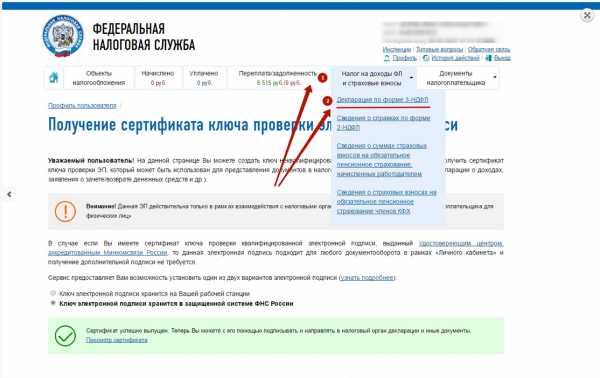
Следующим шагом Вы выбираете пункт: Налог на доходы физического лица и страховые взносы. Необходимый нам раздел: Декларация по форме 3-НДФЛ. (img)
Шаг No9.
В верхней части сайта нажимаем на: заполнить/отправить декларацию онлайн. (img)
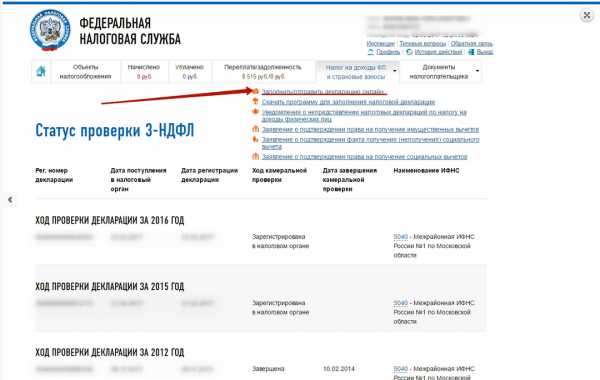
Шаг No10.
После выполнения предыдущего пункта система перенаправит Вас на веб-страницу по заполнению декларации. Обратите Ваше внимание на то, что Вам будет предложено два варианта данного документа. В варианте №1, Вы формируете абсолютно новый документ. Во втором, направляете уже сформированную декларацию. Нам нужно выбрать второй вариант и отправить уже готовый документ.
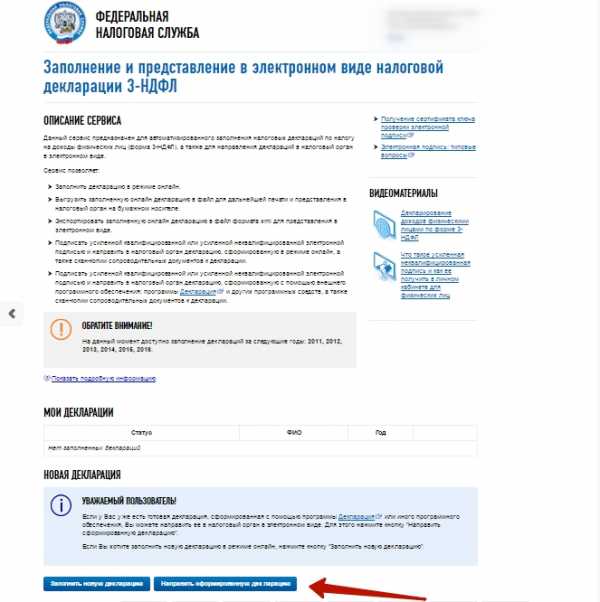
Шаг No11.
Далее Вам следует выбрать файл, который Вы заранее подготовили в программе декларации в нужном формате (XML) и сохранили на Вашем компьютере. Как только нашли нужный файл нажимаете на кнопку ОТКРЫТЬ, а затем на кнопку ОК.
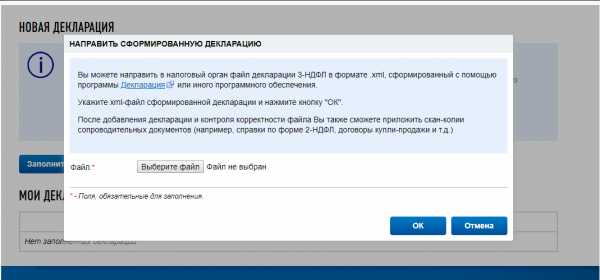
Шаг No12.
После выполнения 11 шага Ваш документ загружен на сайт. Теперь нам нужно выбрать следующее: сформировать файл для отправки.
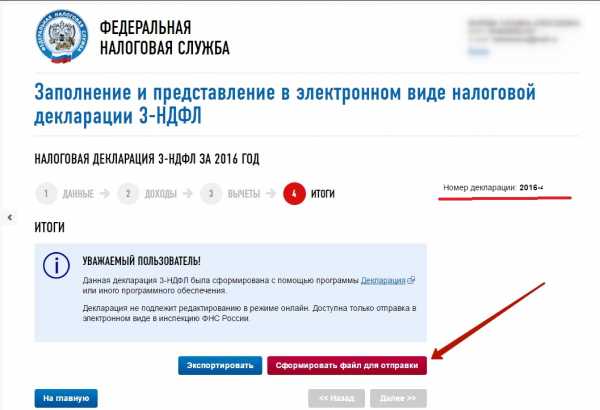
Шаг No13.
После того как документ загружен на сайт, Вам следует дополнительно загрузить необходимые для подтверждения документы. Обязательно обратите внимание на то, что для каждого вычета, существует свой перечень документов. Чтобы загрузить нужный документ выберите: добавить документ.
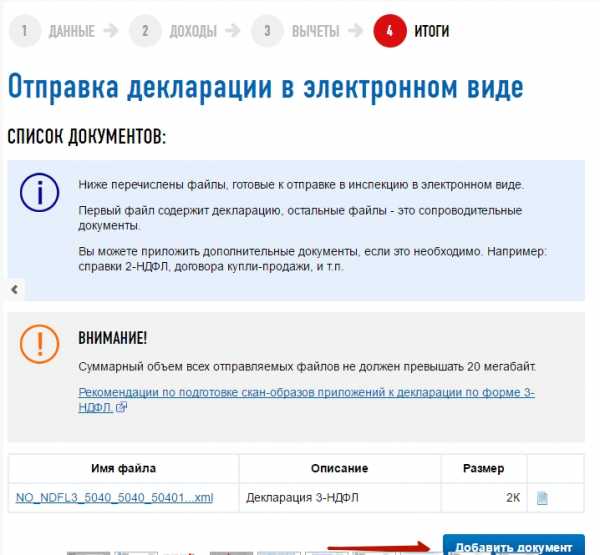
Шаг No14.
Перед загрузкой документов обязательно убедитесь, что их объем не превышает дозволенного. Максимальный объем всех документов должен быть не более 20 мегабайт. Один документ не должен весить более чем 10 мегабайт. Если ваши данные превышают вышеуказанные параметры, то их следует уменьшить с помощью специальных программ. Например Вы можете использовать эту https://smallpdf.com/ru/compress-pdf. Обратите Ваше внимание на то, что на каждый документ нужно составить описание. В нем вы указываете к какой категории относится загружаемый документ. Например: договор купли продажи, ИНН, договор обучения. После того, как Вы загрузили файлы и добавили к ним описание, выбираем: сохранить.
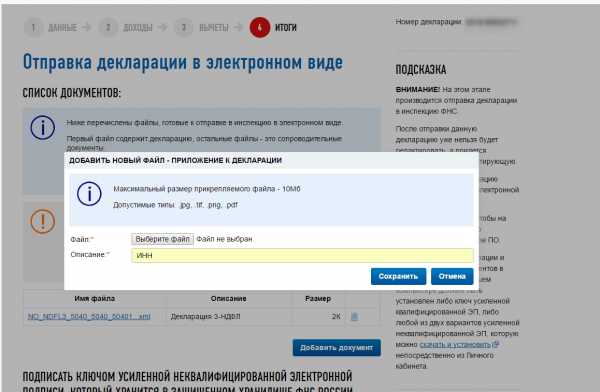
Рекомендуемые параметры для сканированных документов: разрешение 200-300 точек на дюйм, геометрические размеры изображения 1024*768, изображение должно быть черно-белым, сканированный документ сохраняется в JPG, PDF, TIF, PNG формате. Как только Вы отсканировали нужные Вам документы обязательно проверьте их на качество, убедитесь, что весь текст хорошо читается. Для того чтобы убедиться в этом увеличьте Ваше изображение на 100%. Так же обратите внимание, чтобы на отсканированных документах четко были видны все печати и подписи.
Шаг No15.
Как только загрузите все нужные для оформления документы, спускаетесь в самый низ страницы и в поле «пароль» указываете данные, которые были сформированы в 6 шаге при формировании сертификата. После введения пароля нажимаем на кнопку ПОДПИСАТЬ И НАПРАВИТЬ.

Шаг No16.
После вышеуказанных действий Вам приходит оповещение о том, что Ваш документ подписан и направлен в инспекцию федеральной налоговой службы. Сверху страницы будет указан номер Вашей декларации. Что свидетельствует о том, что все документы успешно отправлены.
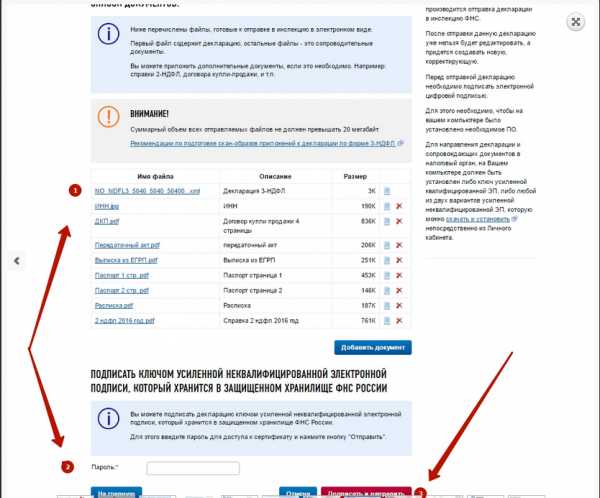
Шаг No17.
При желании Вы можете узнать, что в данный момент происходит с декларацией и в каком виде Ваш документ был направлен в налоговую службу. Для этого Вам необходимо выбрать: декларация по форме 3-ндфл. Спуститься вниз страницы. Там Вы увидите список деклараций. Если напротив документа стоит зеленая галочка с надписью «получена квитанция о приеме», значит декларация успешно доставлена в ИФНС.
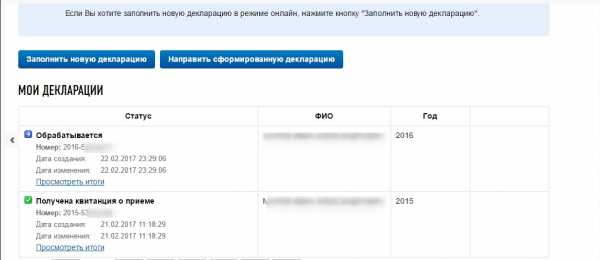
Шаг No18.
Как только документ дойдет до инспекции, Вам будет предоставлена возможность отследить ход камеральной проверки. Чтобы это сделать Вам следует снова зайти в раздел декларации 3-ндфл, точно так же как мы это делали в шаге No8. В данном разделе Вы увидите, что отправленный Вами, несколько дней назад, документ успешно размещен в федеральной налоговой службе. В 4-м столбце указан статус камеральной проверки. Если по истечению 3-х рабочих дней в столбце отсутствует запись «Зарегистрирована в налоговом органе», то Вам незамедлительно следует связаться с налоговой.
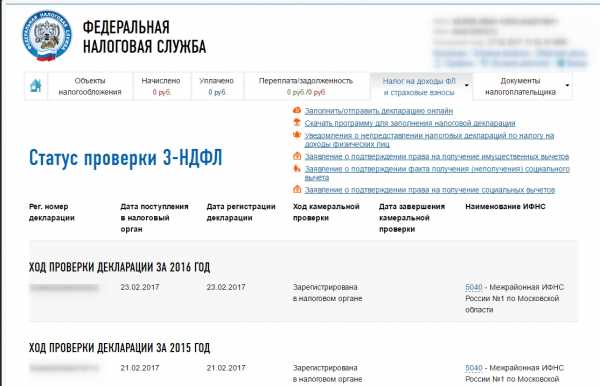
Давайте рассмотрим на примере успешно пройденную камеральную проверку.
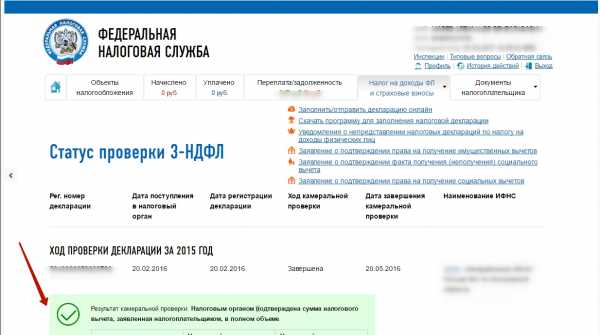
Для того чтобы проверить статус вашей камеральной проверки, Вам необходимо в личном кабинете выбрать раздел 3-ндфл (в шаге No8 подробно описано как это сделать). Проверьте статус документа, должно быть указано, что проверка завершена. Рядом со статусом будет стоять время завершения проверки. Обратите Ваше внимание на следующую деталь, если процесс проверки декларации занял меньше 3-х месяцев, денежные средства раньше указанного срока Вы не получите. Для получения денег необходимо выждать полностью 3 месяца со дня подачи документа. Праздничные дни так же учитываются.
Придерживаясь данной инструкции Вы самостоятельно, не выходя из дома можете отправить в налоговую инспекцию декларацию, сэкономив личное время. Так же в Вашем личном кабинете предусмотрена функция предоставления своих реквизитов. Отправьте в налоговую заявление, указав в нем свои данные и ожидайте, когда инспекция перечислит на них денежные средства.
Как подать заявление на возврат налога с реквизитами?
Обратите Ваше внимание, данная функция становится активной только после появления статуса проверки: завершен. Для того чтобы подать заявление с Вашими реквизитами, нам нужно в личном кабинете снова выбрать раздел 3-ндфл (шаг восьмой). В самом низу страницы выбираем: сформировать заявление на возврат. Следующий пункт: заполнение Вашего заявления. Заранее возьмите реквизиты в банке и укажите их в последнем разделе «Указанную сумму необходимо перечислить на счет по следующим реквизитам». Затем выбираете: сохранить и продолжить.
Когда загрузится следующая страница обязательно проверьте правильно ли Вы указали свои реквизиты. Далее, в поле пароль введите данные при получении сертификата. Эти данные Вы получили при выполнении шагов No6-7. После заполнения пароля, выбираете: отправить.
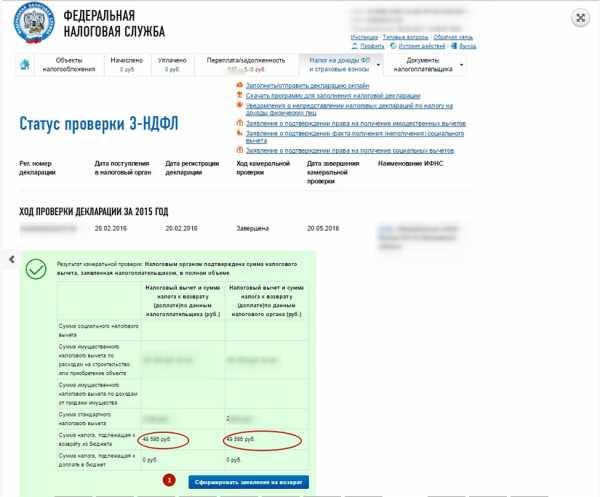
На этом оформление всех документов завершается. Ваша декларация и реквизиты отправлены. Теперь Вам следует ожидать принятие решения в течение 10 дней. По истечению этого срока заявление появится в списке. Денежные средства будут переведены на ваши реквизиты в течение 30 дней. Все данные Вы можете просмотреть внизу страницы.
vichet.info
Как подать заявление на налоговый вычет через личный кабинет
Оглавление статьи
Заходим в ЛК
Для получения налоговых вычетов, кроме сдачи Декларации 3-НДФЛ и пакета документов, необходимо написать заявление с указанием номера счёта, куда в итоге будут перечисляться деньги.
В разных налоговых инспекциях свой порядок. Где-то заявление о возврате суммы излишне уплаченного налога пишется сразу при сдаче отчётности, а где-то необходимо это сделать уже после проверки ИФНС декларации 3-НДФЛ. По закону этот период может занять до 3 месяцев.
А как осуществляется подача заявления на вычет через личный кабинет налогоплательщика? Каков порядок и как это можно сделать?
Заходим на сайт налоговой инспекции nalog.ru.

На главной странице (вверху и слева) в разделе «Физические лица» нажимаем «Войти в личный кабинет».

Вводим данные: логин и пароль для доступа. Разумеется, вы должны быть зарегистрированы в ЛК.
Возврат подтвержден
Порядок сдачи налоговой отчетности через личный кабинет простой: в начале подается заполненная декларация 3-НДФЛ вместе с полным пакетом необходимых документов. После ее проверки ФНС утверждается сумма удержанного налога на доходы, которую можно будет вернуть на расчетный счет.
Вверху ЛК мы можем видеть, что в пункте переплата или задолженность у нас появилась сумма налога к возврату. Эта цифра выделена зеленым цветом.
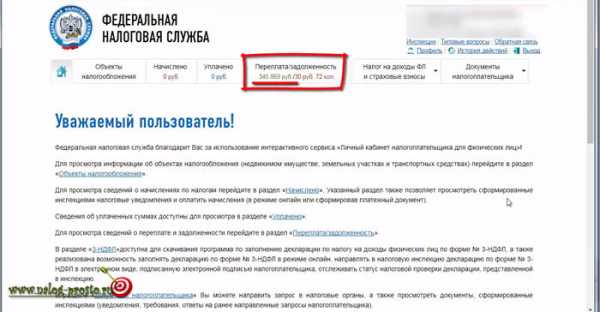
Точно так же и внизу на этой странице мы увидим эту сумму.
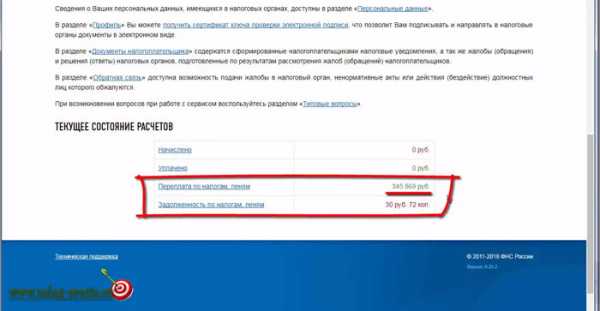
Мы можем перейти либо по этой ссылке внизу, либо по ссылке вверху. Открывается список всех налогов, которые мы можем платить или возвращать, то есть все наши уплаты, переплаты, пени. Полная финансовая отчетность.
Здесь находим вид налога «Налог на доходы». Это именно то, что нам нужно: возврат НДФЛ.
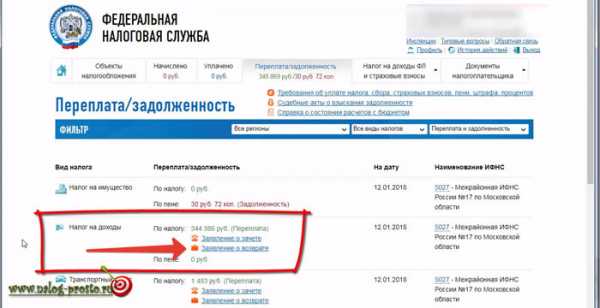
Здесь отображается общая цифра, которую можно вернуть, включая все имеющиеся налоговые льготы. Это может быть имущественный вычет, социальный (на обучение, на лечение), стандартный вычет на ребёнка, если вы его не получали на работе, инвестиционный вычет.
Даже в том случае, если Вы сдавали одновременно несколько деклараций 3НДФЛ за несколько лет (как правило, это 3 последних года), то в ЛК нет разделения по годам. Весь возвращаемый подоходный налог суммируется в единую сумму.
Оформляем заявление
На страничке с нашими денежными операциями в разделе «Налог на доходы» выбираем ссылку «Заявление о возврате».
У нас всплывает предупреждение о том, что в соответствии с п.7 статьи 78 Налогового Кодекса РФ заявление на возврат излишне уплаченного налога может быть составлено в течение 3-х лет. Если за это время Вы «забудете» его написать, то, увы, позже уже не будет возможности это сделать.

Соглашаемся и нажимаем Да. После этого у нас открывается специальная форма для заполнения заявления.

Подавать онлайн, через интернет в личном кабинете налогоплательщика удобно, так как здесь по умолчанию уже, в основном, все данные подставлены. Уже автоматически заполнены паспортные данные, адрес, ИНН, ОКТМО. Также и сумма к возврату уже автоматически подставилась.
Нам остаётся только лишь указать номер нашего расчётного счёта, куда будут переводиться деньги. А также необходимо выбрать налоговый период, за который составлялась налоговая декларация.
Указываем год, например, 2017. И тут возникает закономерный вопрос: а как в заявлении заполнить налоговый расчетный период, если возмещение идет за несколько лет? Здесь пока нет однозначного ответа, поэтому ситуация тут спорная.
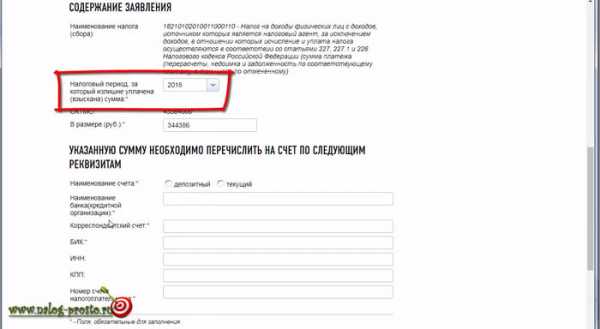
Ведь когда пишешь заявление от руки в налоговой инспекции, то можно указать период, например, 2015-2017. А в ЛК такой возможности нет. По крайней мере, на сегодняшний день. Поэтому выбираем тот год, за который подавалась последняя декларация 3-НДФЛ.
Ниже указываем реквизиты нашего счёта.

Выбираем его тип: депозитный или текущий. Пишем наименование банка, корреспондентский счёт, БИК. Поля с банковскими данными по ИНН и КПП — не обязательны к заполнению. Но можно указать и эти параметры.
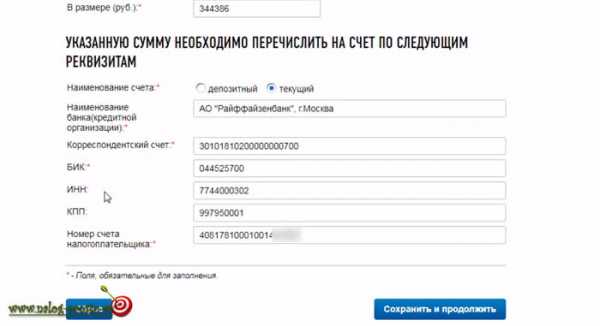
Далее вводим номер расчетного счёта налогоплательщика.
Важно! В заявлении на возврат налога заполняется не номер карты, а именно двадцатизначный счёт физического лица.
Эти реквизиты всегда можно узнать в вашем банке или же в приложении Банк-онлайн. Например, для владельцев пластиковых карт Сбербанка его можно найти, выбрав текущую карточку, а далее перейти на вкладку «Информация по карте».
nalog-prosto.ru
Как сдать 3-НДФЛ через личный кабинет налогоплательщика
Для сдачи декларации 3-НДФЛ в налоговую инспекцию нередко нужно стоять в длинных очередях, а это означает – тратить драгоценное время. Благодаря техническому прогрессу теперь возможно сдать документ через личный кабинет налогоплательщика.
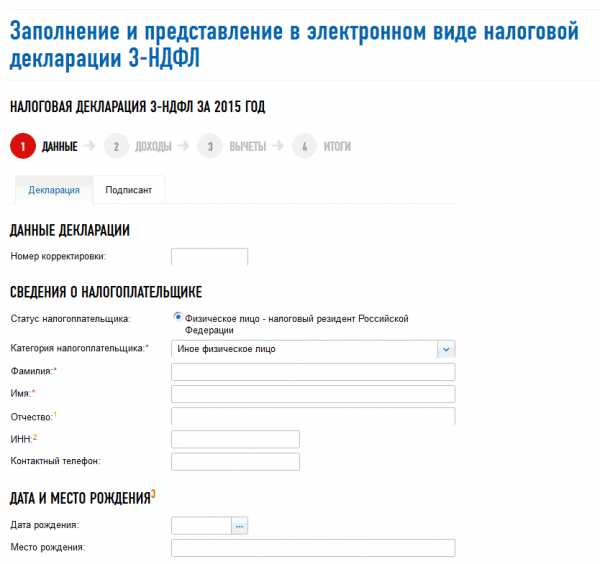
Сейчас совершенно не обязательно стоять в длинных очередях. Данную процедуру можно проделать через личный кабинет налогоплательщика на сервере налоговой службы. Всё что для этого нужно – документы и домашний компьютер.
Подключение личного кабинета
Создание личного кабинета – недоступная операция для самостоятельной реализации. То есть самостоятельно зарегистрироваться там, как, например, в социальной сети, не получится.
Зарегистрировать человека могут только в налоговой службе по предъявленным гражданином паспорту и ИНН. После ввода всех данных будут выданы логин и пароль, который нужно в течение месяца сменить на новый – уже самостоятельно. Сделать это можно в соответствующем разделе сайта.
Вход в Личный Кабинет Налогоплательщика
Выданные логин и пароль используются для входа на сайт www.nalog.ru.
Это интересно! Кроме подачи документов через сайт Федеральной налоговой службы, оформление можно осуществить через официальный портал Госуслуг.
Там в разделе Физические лица нужно найти вкладку “Войти в личный кабинет”. В появившемся окне вводятся данные, и осуществляется вход. После этого лучше сразу сменить пароль по предложению системы, чтобы не запутаться с этим в дальнейшем. Далее открывается страница личного кабинета, где содержится вся информация об имуществе, задолженностях и налогах.
Цифровая подпись
Чтобы совершить подачу документации на осуществление налогового вычета, нужно создать электронную подпись. Чтобы это сделать, нужно “Сформировать запрос” в подразделе “Получение сертификата ключа проверки электронной подписи”, который находится во вкладке “Профиль”.
Необходимо ввести запрошенные данные и пароль, указанный налоговым инспектором или уже действующий собственный (главное, не перепутать). После этого подтверждается отправка запроса нажатием “Подтвердить данные и направить запрос на получение сертификата”. Обработка данных занимает от пяти минут до суток, это зависит от загруженности сервера.
Совет! Пользуйтесь официальными сайтами в позднее ночное и раннее утреннее время. В связи с загруженностью сервисов зачастую данные пропадают, налоговые декларации и документы в таком случае приходится оформлять заново. Если вы не хотите делать работу дважды, старайтесь не пользоваться сервисом в “часы пика”.
Загрузка или создание декларации 3-НДФЛ?
Чтобы создать декларацию, нужно найти вкладку “3-НДФЛ” в разделе “Налог на доходы физического лица”. В предложенных действиях нужно выбрать “Заполнить или отправить декларацию”.
Далее предстоит выбор: заполнение новой декларации или загрузка готовой. Последнее действие совершается путём использования программы «Декларация».
Это интересно! При нажатии “Заполнить новую декларацию” нужно будет ввести все данные, которые запросила система. Сложности не возникнут, если исполнять все требования системы и заполнять всё правильно с первого раза.
Если же выбором станет загрузка готовой декларации, то нужно нажать кнопку “Направить сформированную декларацию” и указать в окошке год, за который будет осуществляться вычет (при использовании налогового вычета), или год, за который оформляется отчет.
Далее нужно загрузить декларацию, нажав на “Обзор”.
Следующее действие – формировка файла. Для этого загружаются все нужные для данной операции документы, под ними ставится недавно созданная электронная подпись. После повторной проверки всего загруженного можно нажать “ОК”.
Это всё, что требуется от налогоплательщика, чтобы получить уплаченные по налогообложению деньги обратно или сдать отчетность за налоговый период. Это совсем не трудно. После нажатия последней кнопки все документы отправляются в налоговую службу.
Там все введённые данные и загруженные документы обрабатываются налоговым инспектором. Если ваш запрос и состояние документов будут удовлетворять выдаче налогового вычета, то средства поступят на указанный налогоплательщиком счёт (за процессом можно будет следить напрямую через сайт). Если вы должны были уплатить налог, то после уведомления о завершении камеральной проверки вы сможете сделать это.
Это интересно! Напомним, что подоходный налог индивидуальные предприниматели и лица, которые должны его уплатить с прибыли сами, обязаны предоставить в банк (и налоговую) до 15 июля года включительно. Декларация должна быть подана до 30 апреля. Налог уплачивается только после одобрения декларации по форме 3-НДФЛ.
На этом действия налогоплательщика закончились. Все документы отправлены, проводится их камеральная проверка. После неё на указанный счёт поступит выплата средств произведённого вычета или одобрение декларации.
Для слежки за проверкой заявки можно воспользоваться личным кабинетом. Там будет указан её статус.
Более подробно о сдаче 3-НДФЛ через ЛК можно узнать из видеоролика:
Камеральная проверка декларации 3-НДФЛ
Камеральная проверка — это процедура проверки всех документов на подлинность и соответствие действительности.
Можно выделить следующие этапы проведение проверки:
- Идет перепроверка действительности поданной бумажной волокиты плательщиком.
- Идет соответствие по законодательным срокам и сроком подачи бумаг.
- Осуществляется проверка бумаг на предмет соответствия нормативам.
- Производится перерасчет всех операций.
- Выявляется достоверное использование налоговых льгот.
- Определяется действительность ставок по налогам.
- Проверяется наличие контроля над вычислительной налогооблагаемой базой. Одним из нормативных требований является указание контактного номера телефона для осуществления переговоров при возникновении вопросов.
Причины отказа
Чаще всего подобный прецедент может проявить себя вследствие нахождения недостоверностей, отсутствия какой-либо из бумаг и так далее. Претенденту необходимо в короткие сроки предоставить доп. заявление о возражении в ту же самую налоговую инспекцию (согласно пункту 100 статьи 6 Налогового кодекса Российской Федерации).
Данное заявление подается, если есть несогласие с результатами проверки и нахождение опечаток либо неточностей.
Подача заявления – это решение добровольное, однако имеет место перечень прецедентов, согласно которому данное возражение может быть подано.
Во время подачи заявления рекомендуется прикладывать первичную бумажную волокиту и другие подобные бумаги, доказывающие достоверность оспаривания решения. Иначе высшие инстанции могут стать не на вашу сторону.
Мы выяснили, что сдать 3-НДФЛ через личный кабинет налогоплательщика в настоящем возможно. Для начала следует посетить инспекцию с номером ИНН и документом, удостоверяющим личность. По заявлению гражданину обязаны выдать логин и пароль для регистрации на сайте. Дальше все оформление ляжет на плечи налогоплательщика.
grazhdaninu.com